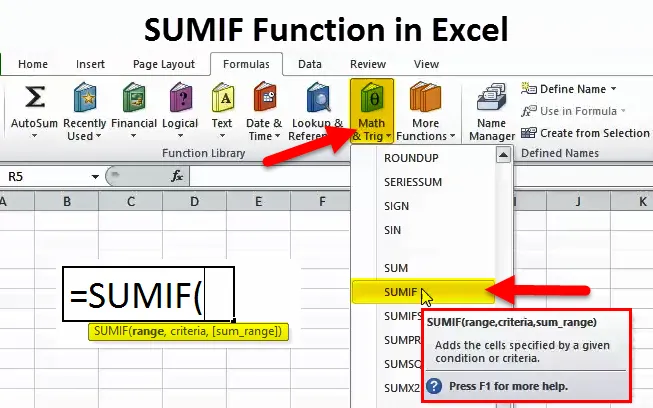
Funzione SUMIF (sommario)
- SUMIF Funzione in Excel
- SUMIF Formula in Excel
- Come utilizzare la funzione SUMIF in Excel?
SUMIF Funzione in Excel
In Excel ci occupiamo tutti delle formule. In effetti, Excel si basa su formule e tecniche. Come molte altre funzioni di Excel, SUMIF è una delle funzioni di matematica e trigonometria di eccellenza.
SUMIF significa " SOMMA una determinata riga o colonna se la condizione o i criteri indicati sono veri o soddisfatti ".
In SUMIF, possiamo SOMMARE determinate celle o gruppi di celle solo in base a un criterio. SUMIF è disponibile nella barra della formula e nella barra di matematica e trigonometria.
SUMIF Formula in Excel
La formula per la funzione SUMIF è la seguente:
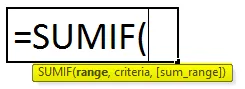
- Intervallo: la colonna, che include i valori dei criteri.
- Criteri: qual è l'unica cosa di cui hai bisogno per fare una SUM sulla base di
- SUM_RANGE: le celle o l'intervallo di celle che si desidera sommare. Ad esempio A1: intervallo A20.
Come utilizzare la funzione SUMIF in Excel?
Questo SUMIF è molto semplice e facile da usare. Vediamo ora come utilizzare la funzione SUMIF con l'aiuto di alcuni esempi.
Puoi scaricare questo modello di Excel Funzione SUMIF qui - Modello di Excel Funzione SUMIFEsempio 1
Dalla tabella seguente calcola l'importo totale delle vendite per il Paese Messico.
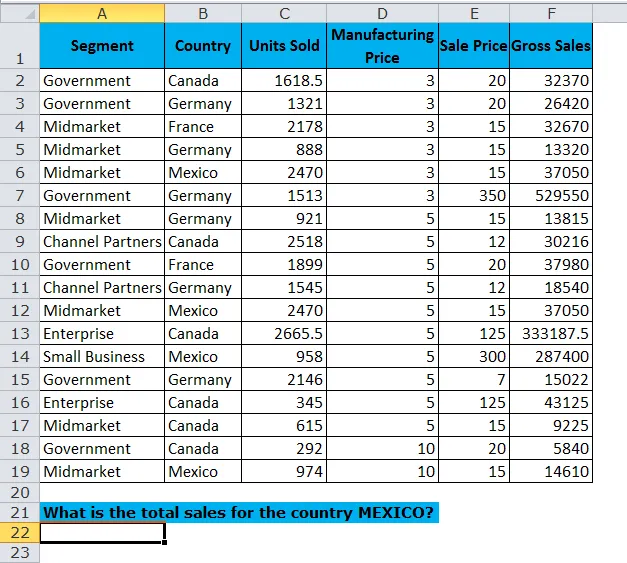
Abbiamo una tabella di vendita da A1: F19. A partire da questi dati, dobbiamo calcolare le vendite totali per il Paese Messico.
di seguito viene applicata la cella di formula SUMIF A22 per ottenere le vendite totali per il paese Messico.
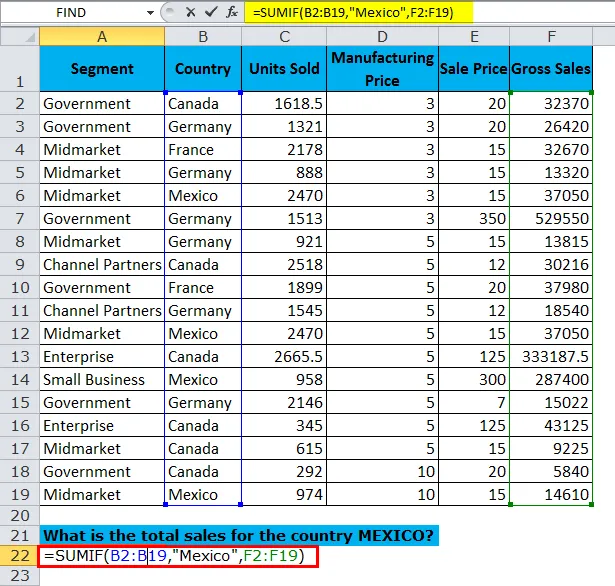
La funzione SUMIF restituisce le vendite totali per il paese MESSICO come 376110
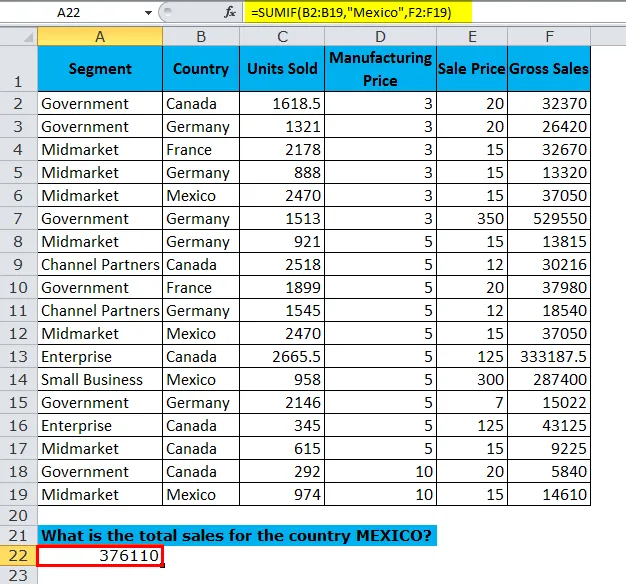
La formula che abbiamo usato qui è
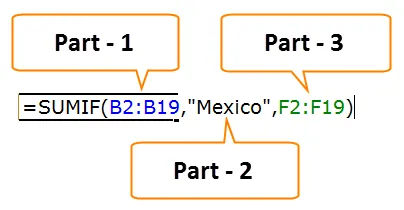
Parte 1: questa è la nostra parte della gamma di criteri, il nostro criterio è di sommare le vendite totali per il paese Messico, e questo è nella gamma B2: B19.
Parte 2: questo è il nostro criterio. Dalla nostra gamma di criteri , dobbiamo fornire i criteri come " Messico" .
Parte 3: Questa è la nostra colonna SUM che dobbiamo fare la somma. Ecco la gamma di vendita è da F2: F19.
Esempio n. 2
Prendi lo stesso esempio da quanto sopra ma calcola le vendite totali per ciascun paese.
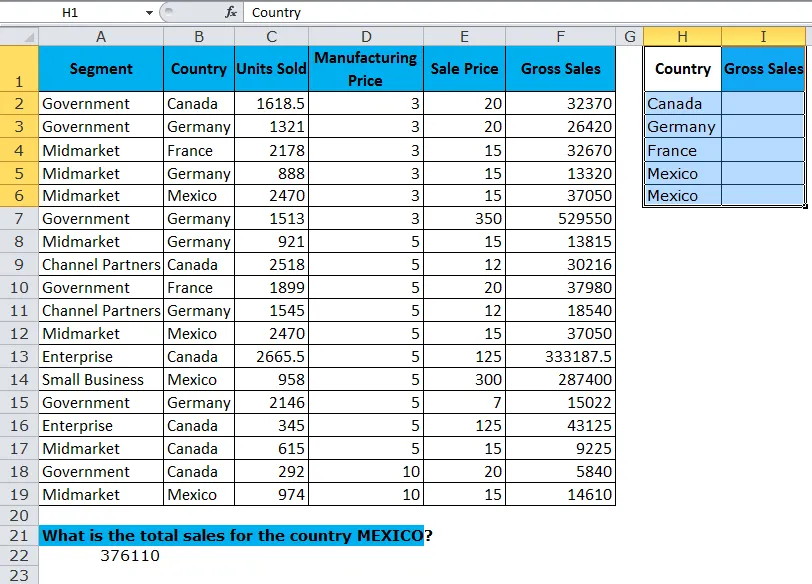
Applicare la formula seguente per ottenere le vendite lorde totali.
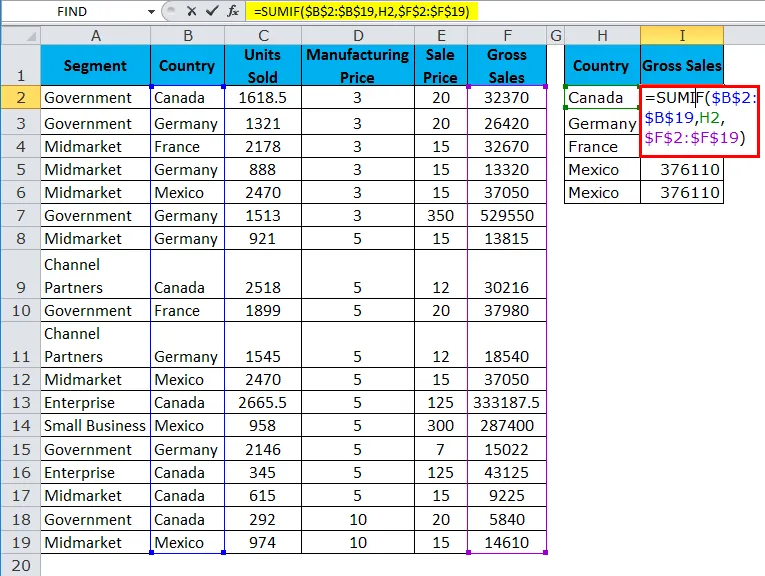
La funzione SUMIF restituisce le vendite totali per ciascun Paese.
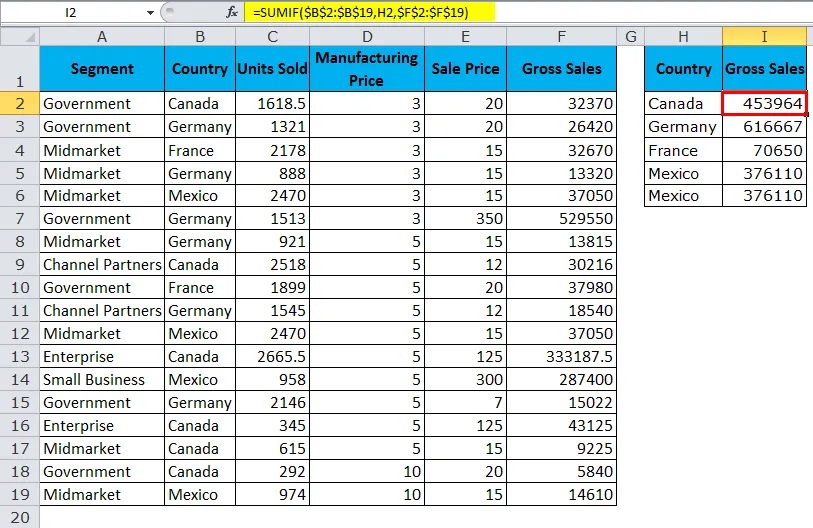
Questo è molto simile alla nostra formula precedente ma ci sono stati cambiamenti molto piccoli che abbiamo fatto.
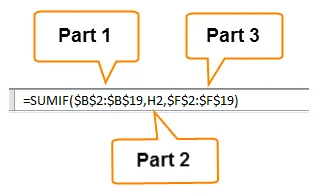
Parte 1: questa è la nostra parte della gamma di criteri, il nostro criterio è di sommare le vendite totali per il paese Messico, e questo è nella gamma B2: B19. Abbiamo bloccato l'intervallo utilizzando i simboli del dollaro qui. Perché; la nostra gamma di criteri deve essere standard per tutti i paesi.
Parte 2: questo è il nostro criterio. Dal nostro intervallo di criteri , invece di digitare manualmente il nome di ciascun paese, abbiamo fornito un riferimento di cella. Qui non abbiamo bloccato la cella perché la cella del paese deve cambiare quando copiamo la formula incolla nelle celle sottostanti. Ciò significa che H2 dovrebbe cambiare in H3 quando copiato la formula e così via.
Parte 3: Questa è la nostra colonna SUM che dobbiamo fare la somma. Ecco la gamma di vendita è da F2: F19. Anche questo è bloccato perché; la nostra gamma di criteri deve essere standard per tutti i paesi
Esempio n. 3
Ora sappiamo come funziona questa formula. Passeremo al livello avanzato di questa formula. SUMIF può calcolare i valori in base a caratteri jolly.
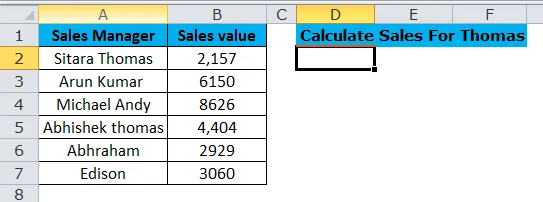
Dalla tabella precedente calcola l'importo delle vendite per Thomas. Non hanno menzionato se si tratti di Sitara Thomas o Abhishek Thomas. Ovunque troviamo Thomas , dobbiamo SOMMARLO.
In questi tipi di scenari, è necessario utilizzare le voci jolly. I caratteri jolly comunemente usati sono un asterisco ( * ) e un punto interrogativo (?)
Applica la formula seguente per ottenere le vendite totali per Thomas.
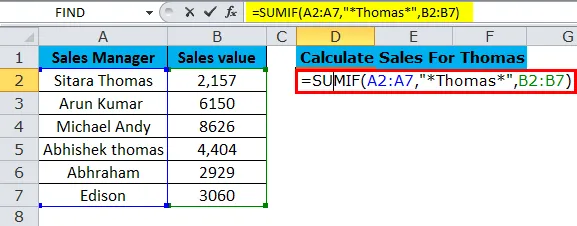
La funzione SUMIF restituisce le vendite totali per Thomas come 6561.
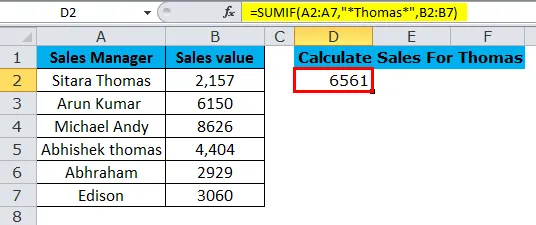
Ora guarda la formula nella sintassi dei criteri che abbiamo inserito il valore "* Thomas *" anziché semplicemente " Thomas ". Qui l'asterisco è il carattere jolly. Qui, l'asterisco cerca un personaggio particolare nella frase.
Pertanto, nel caso di Sitara Thomas e Abhishek Thomas l'asterisco tratta entrambi come uno e fa la somma dell'importo delle vendite per entrambi i responsabili delle vendite insieme.
Esempio n. 4
Nella funzione SUMIF, possiamo aggiungere i due diversi criteri in un singolo intervallo di criteri. Dai dati seguenti calcolare il valore totale delle vendite per i paesi Francia e Canada.
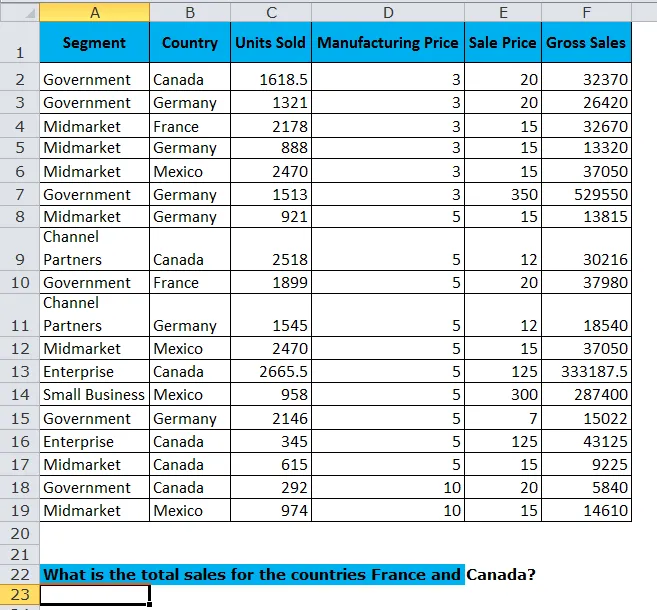
Qui dobbiamo applicare la stessa formula ma quando forniamo criteri, dobbiamo fare piccoli cambiamenti e applicare alcune tecniche.
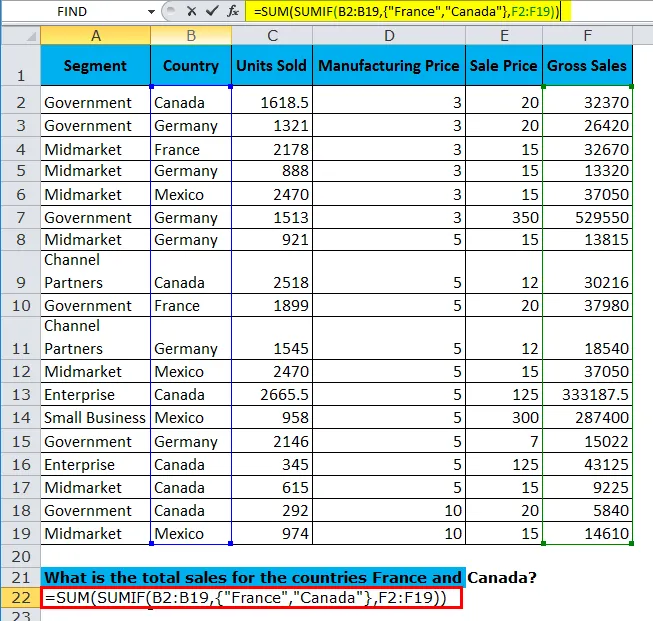
Innanzitutto, abbiamo aggiunto la funzione SUM prima di aggiungere SUMIFS. Il motivo per cui abbiamo aggiunto SUM prima della funzione principale è che stiamo fornendo due criteri in una singola formula.
- Il primo parametro SUMIF è Intervallo di criteri, ovvero "B2: B19".
- Il secondo parametro è che dobbiamo specificare quali paesi stiamo facendo la somma. Tuttavia, poiché in primo luogo vengono indicati più criteri, è necessario inserire parentesi graffe () per includere i nostri criteri.
- All'interno delle parentesi graffe () dobbiamo specificare i nomi dei nostri due paesi tra virgolette.
- L'ultima parte è la nostra gamma di somme cioè "F2: F19".
In primo luogo SUMIF calcola le vendite per il paese Francia (70.650) e in secondo luogo le vendite per il paese Canada (4, 53.964).
Una volta che il SUMIF restituisce le vendite totali per i due paesi, la funzione SUM sommerà semplicemente entrambe le vendite dei paesi insieme (70.650 + 4, 53, 964 = 5, 24, 613.5).

Esempio n. 5
Utilizzare la stessa tabella dell'esempio precedente e calcolare una vendita totale se l'unità venduta è maggiore o uguale a 2000.
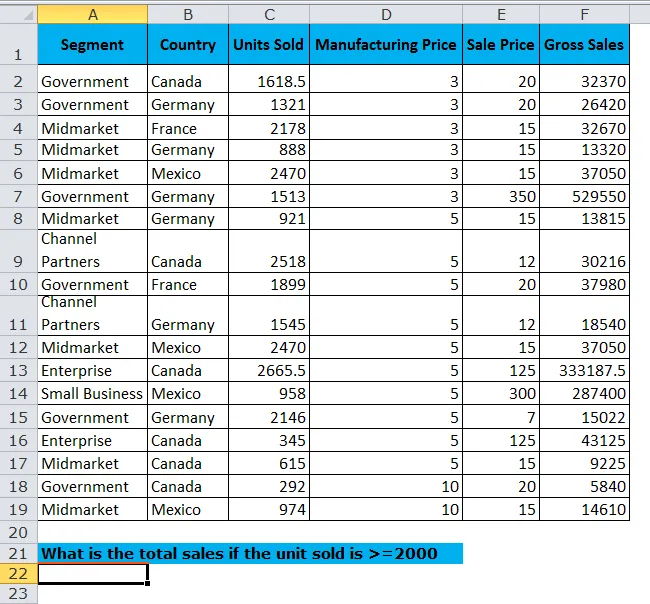
Applicare la stessa logica che abbiamo usato nell'esempio 1 ma invece di selezionare l'intervallo di paesi e dare un nome di paese come criterio selezionare l'unità venduta colonna come intervallo e fornire i criteri come “> = 2000”.
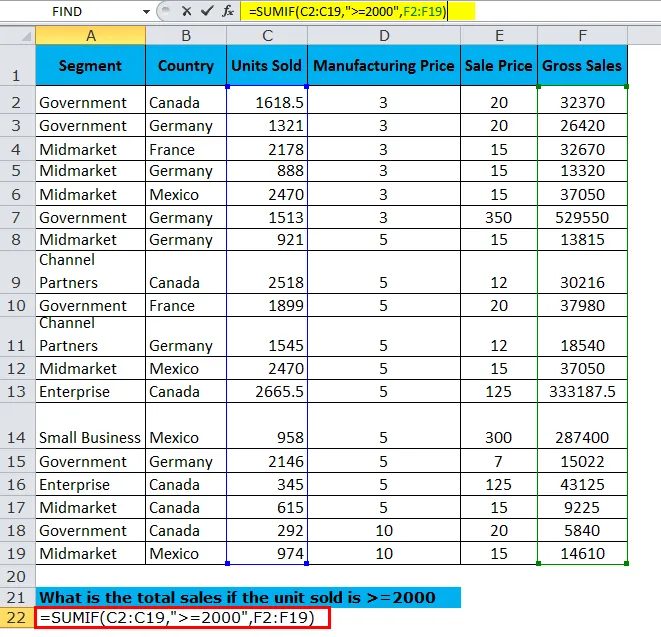
Il SUMIF restituisce le vendite totali se l'unità venduta è> = 2000 come 48195, 5.
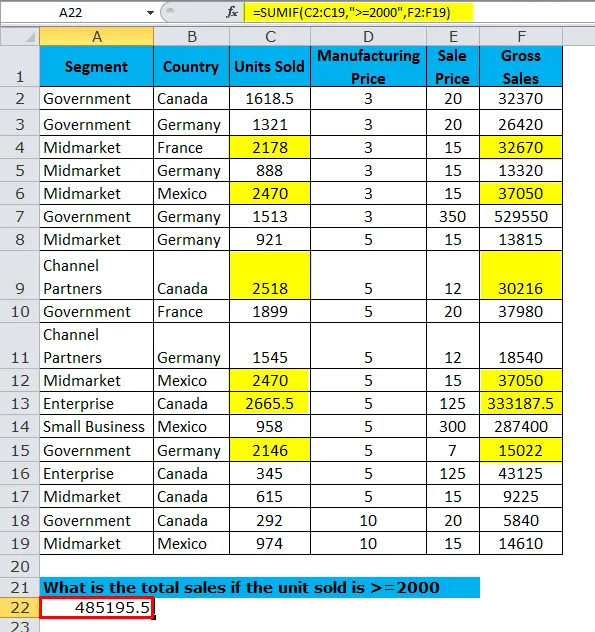
Cose da ricordare sulla funzione SUMIF
- SUMIF può essere applicato solo ai criteri a colonna singola. Può soddisfare solo criteri a una colonna.
- Si verifica un errore di # Valuewill se gli intervalli dell'intervallo di criteri e dell'intervallo di somma non sono dello stesso intervallo.
- Se si desidera utilizzare più criteri, utilizzare la funzione SUMIFS.
- I valori numerici nel parametro criteri non devono essere racchiusi tra virgolette doppie. Ma nel caso di numeri e testo è necessario racchiudere tra virgolette doppie "> = 2000", "<= 25", "= 555" ecc.
- I caratteri jolly vengono utilizzati per abbinare la parte del nome o parte della frase. Asterisco indica serie di caratteri e punti interrogativi indica ogni singolo carattere dei criteri forniti.
Articoli consigliati
Questa è stata una guida alla funzione SUMIF. Qui discutiamo la formula SUMIF e come usare la funzione SUMIF insieme ad esempi di Excel e modelli di Excel scaricabili. Puoi anche guardare queste utili funzioni in Excel:
- Uso della funzione INDIRETTA in Excel
- Come utilizzare la funzione FV in Excel?
- AND Funzione in Excel
- Funzione PMT di Excel
- SUMIF con criteri multipli | Esempi